Questo tutorial vi guiderà attraverso il processo di migrazione di un forum Discourse su un nuovo server. Verranno illustrati i passaggi necessari per eseguire il backup del forum corrente, preparare il nuovo server e ripristinare il backup sul nuovo server.
Inoltre, parleremo anche della configurazione del DNS e di come assicurarsi che i vostri utenti non subiscano alcun impatto durante il processo di migrazione. Alla fine di questo tutorial, avrete migrato con successo il vostro forum Discourse su un nuovo server. 🙂
Vediamo come ho migrato Discourse da Vultr (vecchio server) a DigitalOcean (nuovo server)…
Dettagli sui prerequisiti
- Accesso al vecchio account di amministrazione di Discourse
- Accesso al gestore DNS del dominio
- Credenziali SSH del vecchio e del nuovo server
- Credenziali di accesso ai servizi di posta elettronica transazionale.
Passo 1. Creare un backup locale del vecchio Discourse
Innanzitutto, impostare l’archiviazione locale e includere le miniature nelle impostazioni dei backup. Senza questo passaggio, ho avuto un’esperienza davvero terribile. L’ho imparato a mie spese.
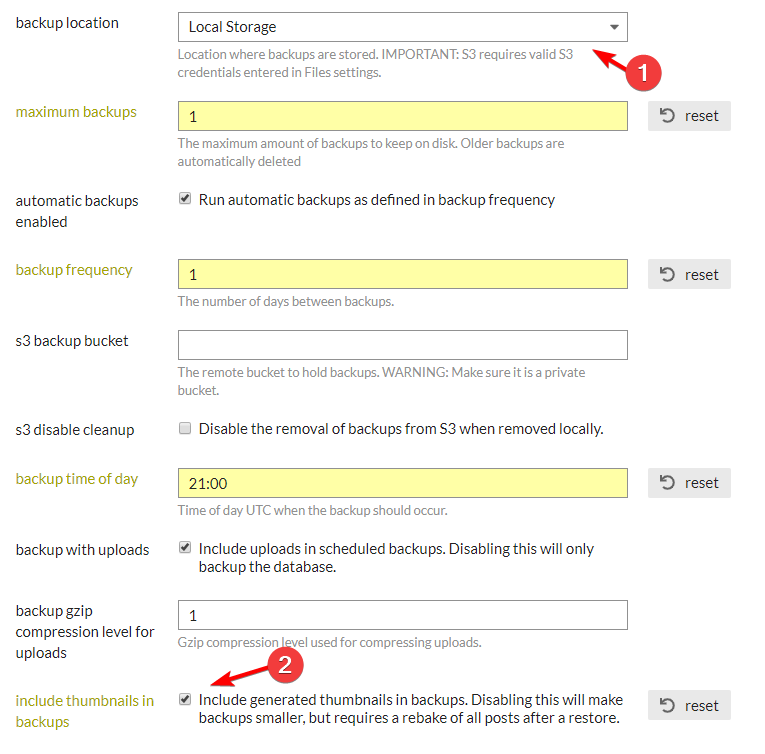
Creare il backup
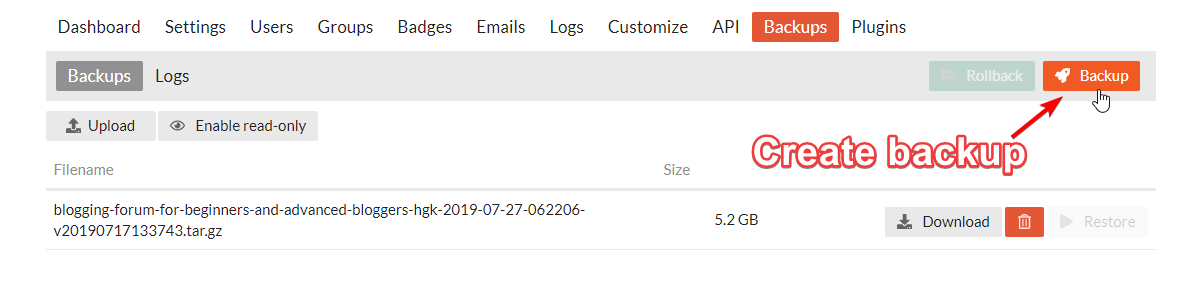
Fase 2. Iscrivetevi a DigitalOcean 🎉
🎁 Riceverete 200 crediti per 60 giorni.
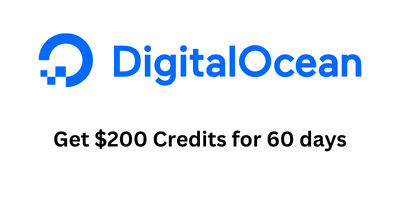
Passo 3. Creare un nuovo Droplet su DigitalOcean
- Scegliere un’immagine > Distribuzione: Ubuntu 20.04×64
- Scegliere un piano > CPU condivisa (Basic)
- Opzioni della CPU > Premium AMD con NVMe SSD
- Piano: 1 GB / 1 AMD CPU, 25 GB NVMe SSDs, 1000 GB trasferimento
- Scegliere la regione del datacenter > Banglore, India
- Autenticazione: Il metodo consigliato è quello delle chiavi SSH. Selezionare la chiave pubblica esistente o generarne una nuova tramite PuTTyGen.
- Selezionare le opzioni aggiuntive: Abilitare il backup (consigliato facoltativamente)
- Nome host: Discourse
- Fare clic su Crea gocce.
Passo 4. Puntare il dominio all’IP del server DigitalOcean
- Utilizzare il record di tipo A per l’indirizzo IPV4
- Utilizzare il record di tipo AAAA per l’indirizzo IPV6 (facoltativo)
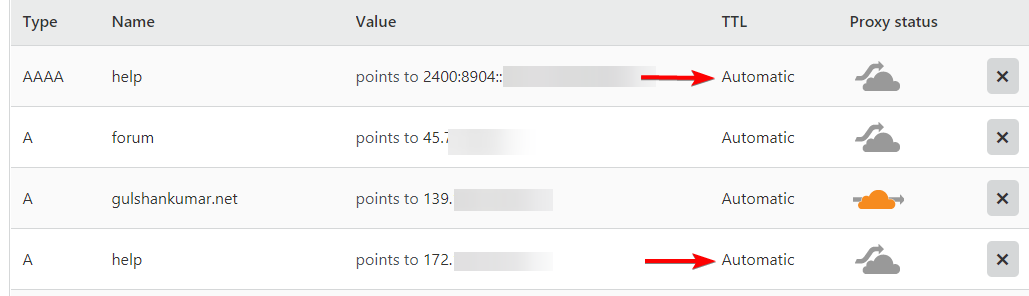
Passo 5. Installare Discourse su DigitalOcean
Fare riferimento a questi passaggi e installare un nuovo Discourse.
- Collegarsi al nuovo server utilizzando SSH, PuTTy su Windows.
- Installare Docker / Git
- Install Discourse
- Tenete pronte le vostre credenziali di posta elettronica
- Configurazione di Discourse
- Questo processo può richiedere fino a 5 minuti.
- Confermare l’e-mail
- Accesso al nuovo Discourse
Passo 6. Andare alle impostazioni di Discourse
Abilita Consenti ripristino.
cd /var/discourse
./launcher enter app
discourse enable_restore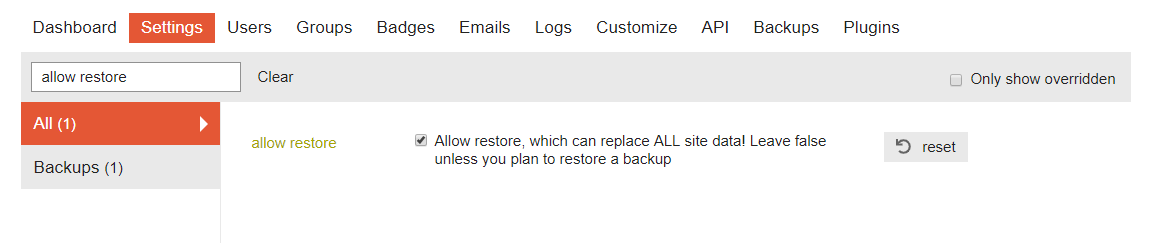
Passo 7. Migrare il file di backup.
Connettersi al vecchio server tramite SSH, andare alla posizione di backup
cd /var/discourse/shared/standalone/backups/default & vdirOra verrà visualizzato un file di backup in formato tar.gz. Annotate il nome del file.
blogging-forum-for-beginners-and-advanced-bloggers-hgk-2019-07-27-062206-v20190717133743.tar.gz- È necessario utilizzare lo stesso nome di file con il seguente comando SCP.
- Inoltre, sostituire 192.168.1.1 con il nuovo IP del server.
- Utilizzare il comando SCP per copiare il file dal vecchio al nuovo Cloud Server.
scp *.tar.gz root@192.168.1.1:/var/discourse/shared/standalone/backups/defaultSi otterrà un risultato simile a questo
The authenticity of host '192.168.1.1 (139.180.139.234)' can't be established.
ECDSA key fingerprint is SHA256:WTiKVipml0QKCjAzFyk6/fEh8/MI8K8vtv+2QZ54sc0.
Are you sure you want to continue connecting (yes/no)?- Digitare yes e premere il tasto Invio.
- Quindi, inserire la password
Suggerimento: (Fare clic con il pulsante destro del mouse per inserire la password. Premere Invio. Sarà invisibile, non preoccupatevi)
Passo 8. Accesso al nuovo Discourse
- Andate su Backup, ora vedrete il vostro file di backup. 😄
- Ripristinare il file portato dal vecchio server
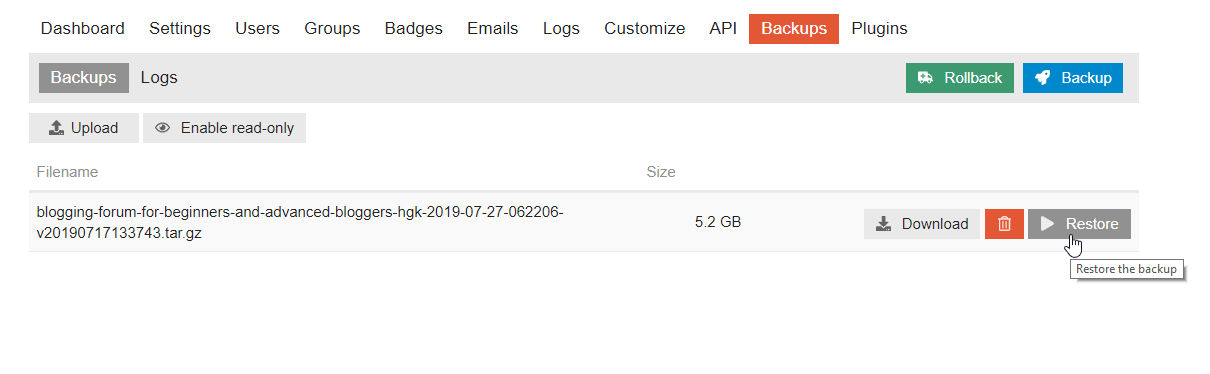
Nota importante: Si consiglia di eseguire il ripristino tramite Terminale.
cd /var/discourse
./launcher enter app
discourse restore blogging-forum-for-beginners-and-advanced-bloggers-hgk-2019-07-27-062206-v20190717133743.tar.gzPasso 9. Abilitare le e-mail in uscita

🎉 Congratulazioni! Hai finito! 😊
L’utilizzo di S3 è stato costoso per me. Questo è il modo più conveniente e più semplice che mi viene in mente.
Questo processo non richiede alcun download o upload locale. In questo modo è possibile risparmiare i dati Internet.
Se vi è piaciuto condividete, o avete qualche domanda? Fatemi sapere qui sotto.
Riferimento: Backup / Ripristino di Discourse da linea di comando – Meta